

Escrito por Nathan E. Malpass, Última actualización: 27 de marzo de 2024
En nuestra acelerada era digital, nuestros teléfonos inteligentes se han convertido en una extensión de nuestros recuerdos y contienen un tesoro de notas, ideas e información importante. Si es un usuario de Samsung que confía en la aplicación Samsung Notes, comprende la sensación de hundimiento que surge al darse cuenta de que sus notas pueden perderse debido a una eliminación accidental, actualizaciones de software o fallas imprevistas.
¡Pero no temas! En esta guía completa, lo guiaremos a través del complejo proceso de cómo recuperar notas de Samsung, asegurando que su valiosa información no se pierda en el abismo digital. Ya sea estudiante, profesional o alguien que depende en gran medida de la toma de notas digitales, comprender los pasos para Recuperación de datos eliminados de Samsung puede cambiar las reglas del juego en la preservación de su registro digital. Profundicemos en los métodos y herramientas disponibles para recuperar sus notas y recuperar la tranquilidad.
Parte 1. ¿Qué es Samsung Notes?Parte 2. ¿Por qué falta mi Samsung Notes?Parte 3. Cómo recuperar Samsung Notes (5 formas)Parte 4. Cómo recuperar Samsung Notes sin ninguna copia de seguridadParte 5. Resumen
Notas Samsung es una completa aplicación para tomar notas desarrollada por Samsung para sus teléfonos inteligentes y tabletas Galaxy. La aplicación sirve como una plataforma digital para que los usuarios capturen y organicen sus pensamientos, ideas, bocetos y más. Al ofrecer versatilidad, Samsung Notes admite varios formatos de notas, incluidos texto, voz y notas escritas a mano.
La función de sincronización de la aplicación garantiza un acceso perfecto a las notas en múltiples dispositivos Samsung a través de Samsung Cloud. En particular, Samsung Notes se destaca por su funcionalidad de reconocimiento de escritura a mano, que permite a los usuarios escribir o dibujar con el S Pen o con los dedos. La aplicación también admite archivos adjuntos multimedia, lo que permite a los usuarios incluir imágenes, grabaciones de audio y bocetos en sus notas para una experiencia de toma de notas más enriquecida y dinámica.
Puede haber varias razones por las que faltan algunas de sus notas en la aplicación Samsung Notes. Aquí hay algunas explicaciones comunes:
Si utiliza Samsung Cloud para sincronizar sus notas entre dispositivos, puede haber problemas de sincronización. Verifique la conectividad de su dispositivo para asegurarse de que se esté sincronizando correctamente.
Es posible que falten notas debido a una eliminación accidental. Si usted u otra persona que utiliza el dispositivo eliminó notas sin querer, puede ser difícil recuperarlas.
Las actualizaciones de la aplicación Samsung Notes o los fallos dentro de la propia aplicación podrían provocar inconsistencias en los datos o pérdida temporal de notas. Asegúrese de que su aplicación esté actualizada e intente reiniciar la aplicación o su dispositivo.
El almacenamiento insuficiente en su dispositivo puede provocar la pérdida de datos. Si su dispositivo se está quedando sin almacenamiento, puede afectar el funcionamiento adecuado de las aplicaciones, incluido Samsung Notes.
En casos excepcionales, la corrupción de datos dentro de la aplicación o el almacenamiento del dispositivo podría provocar la pérdida de notas. Esto puede ocurrir debido a varios factores, como mal funcionamiento del hardware o errores de software.
Si recientemente realizó un restablecimiento de fábrica o restauró su dispositivo a un estado anterior, podría provocar la pérdida de datos, incluidas notas. En este caso, es posible que necesite recuperar los datos después del reset.
Es posible que la aplicación Samsung Notes no admita ciertos formatos de archivo. Si importó notas de fuentes externas, asegúrese de que sean compatibles con la aplicación.
A veces, las aplicaciones o servicios de terceros pueden interferir con la funcionalidad de Samsung Notes. Compruebe si alguna aplicación instalada recientemente está causando conflictos.
Si crea notas sin conexión y no se han sincronizado con la nube, es posible que no estén disponibles si cambia a un dispositivo diferente o si el dispositivo original tiene problemas.
Para solucionar el problema de las notas faltantes, considere verificar la configuración de sincronización, revisar los cambios o eliminaciones recientes y asegurarse de que su dispositivo tenga suficiente almacenamiento. Además, explore los recursos de soporte de Samsung para obtener consejos sobre resolución de problemas y posibles soluciones. Si el problema persiste, comunicarse con el servicio de atención al cliente de Samsung puede brindarle más ayuda.
Perder notas importantes puede ser una experiencia desgarradora, pero antes de presionar el botón de pánico, exploremos el primer método para recuperar sus preciadas Samsung Notes: la carpeta Eliminada recientemente.
Comience iniciando la aplicación Samsung Notes en su dispositivo. Navegue por sus aplicaciones o utilice la función de búsqueda para encontrar y abrir la aplicación.
Dentro de la aplicación Samsung Notes, busque la opción etiquetada "La Basura". Esta carpeta actúa como un espacio de almacenamiento temporal para las notas que se han eliminado pero que no se han eliminado permanentemente.
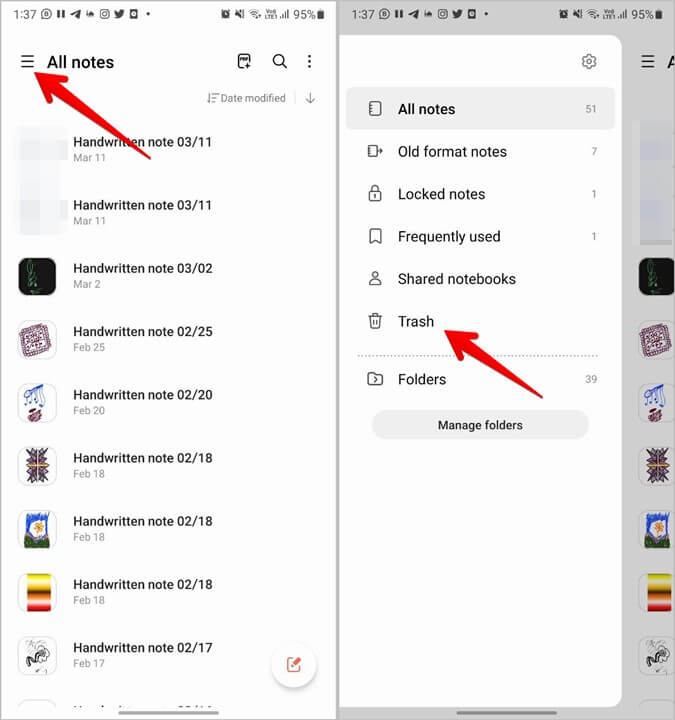
Una vez en la carpeta Eliminadas recientemente, encontrará una lista de notas que puede haber eliminado sin querer. Explore los elementos y seleccione las notas que desea recuperar. Samsung Notes generalmente proporciona un "Restaurar"Opción para cada nota eliminada.
Después de seleccionar las notas que desea recuperar, confirme el proceso de restauración. Las notas seleccionadas volverán a su ubicación original, asegurando que vuelvan a ser accesibles en su aplicación Samsung Notes.
Cuando Eliminado recientemente no funciona, no temas; Samsung te tiene cubierto con un as bajo la manga: el robusto Nube de Samsung. Siga estos pasos para aprovechar la recuperación basada en la nube y darle nueva vida a sus Samsung Notes perdidos.
Navegue hasta Configuración en su dispositivo Samsung y busque "Cuentas y respaldo" o sección "Nube y cuentas". Seleccione "Nube de Samsung" de las opciones disponibles.
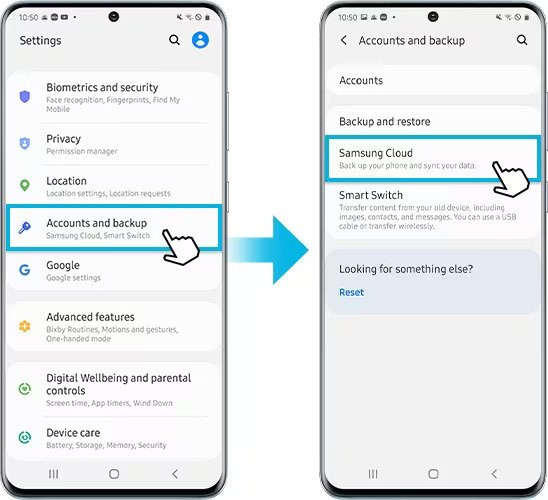
Asegúrese de haber iniciado sesión con la cuenta Samsung asociada con el dispositivo desde el cual perdió sus notas. De lo contrario, inicie sesión o cree una cuenta para continuar.
Dentro de Samsung Cloud, busque la opción etiquetada "Restaurar datos" o un término similar según el modelo de su dispositivo. Seleccione esta opción para iniciar el proceso de recuperación.
Samsung Cloud le permite restaurar tipos de datos de forma selectiva. Localiza y selecciona "Notas Samsung" de la lista de opciones disponibles. También puede tener la opción de elegir una fecha de copia de seguridad específica.
Confirme su selección y continúe con el proceso de restauración. Samsung Cloud hará su magia, recuperando las Samsung Notes seleccionadas y colocándolas nuevamente en su aplicación Samsung Notes.
Si ha sido diligente al realizar una copia de seguridad de sus Samsung Notes en Google Drive, puede que tenga suerte. Google Drive proporciona una manera perfecta de almacenar y sincronizar sus datos entre dispositivos. Así es como puedes usarlo para recuperar notas:
Accede a la aplicación Google Drive en tu dispositivo Samsung. Si no lo tienes instalado, descárgalo de Google Play Store.
Asegúrese de haber iniciado sesión con la cuenta de Google donde realizó la copia de seguridad de sus Samsung Notes. De lo contrario, inicie sesión o cambie a la cuenta correcta.
Dentro de Google Drive, busque "Notas Samsung"carpeta. Si ha estado utilizando la función de sincronización incorporada, sus notas deben tener una copia de seguridad aquí.
Navegue por las carpetas para localizar las notas específicas que desea recuperar. Una vez encontradas, seleccione las notas y elija la opción para restaurarlas o descargarlas nuevamente a su aplicación Samsung Notes.
Las copias de seguridad de dispositivos locales pueden salvar vidas en situaciones en las que los datos se eliminan o se pierden accidentalmente. Verificar y utilizar periódicamente estas copias de seguridad puede ayudar a garantizar que su información importante, incluida Samsung Notes, sea recuperable en caso de una pérdida inesperada de datos.
Abra la Ajustes aplicación en su dispositivo Samsung. Por lo general, puedes encontrarlo en el cajón de aplicaciones o deslizándote hacia abajo desde la parte superior de la pantalla y seleccionando el ícono de ajustes.
Busca el "De seguridad y restauración" o una opción similar dentro del menú Configuración. La ubicación puede variar ligeramente según el modelo de su dispositivo y la versión de Android.
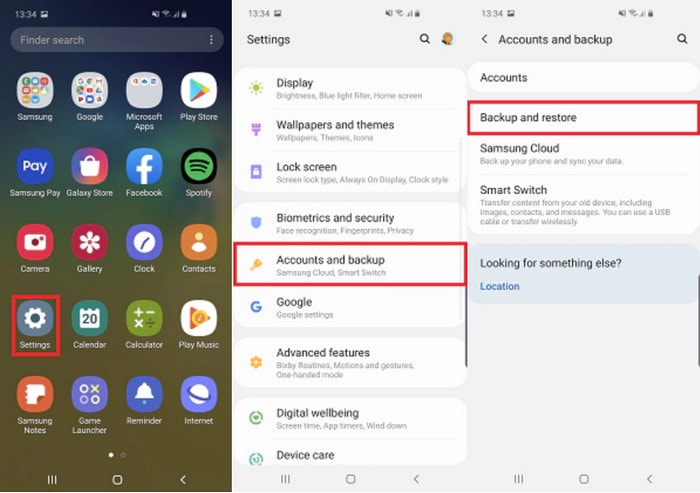
Explore la configuración de copia de seguridad para ver si su dispositivo ha estado creando copias de seguridad locales. Algunos dispositivos Samsung generan automáticamente copias de seguridad periódicas que incluyen datos de aplicaciones, configuraciones y, a veces, Samsung Notes.
Si encuentra una copia de seguridad relevante, siga las instrucciones en pantalla para restaurar su dispositivo a un estado anterior. Este proceso podría recuperar Samsung Notes perdidas si se incluyeron en la copia de seguridad.
Ponerse en contacto con el soporte técnico de Samsung puede ser un recurso valioso, especialmente cuando se enfrentan problemas complejos o si los métodos anteriores no han dado los resultados deseados. El equipo de soporte de Samsung está capacitado para ayudar a los usuarios en diversas situaciones y es posible que tengan herramientas o conocimientos especializados para ayudar a recuperar datos perdidos.
Recuperación de datos de Android FoneDog es un software fácil de usar diseñado para recuperar datos perdidos o eliminados de dispositivos Android, incluidos teléfonos inteligentes y tabletas Samsung. Su interfaz intuitiva y sus potentes algoritmos lo convierten en una solución ideal para quienes buscan un método confiable para recuperar Samsung Notes sin respaldo.
Android de Recuperación de Datos
Recuperar mensajes eliminados, fotos, contactos, videos, WhatsApp y así sucesivamente.
Encuentra rápidamente datos perdidos y eliminados en Android con o sin root.
Compatible con dispositivos 6000 + Android.
Descargar gratis
Descargar gratis

Características:
1. Amplia compatibilidad: FoneDog admite una amplia gama de dispositivos Samsung, lo que garantiza la compatibilidad con varios modelos y versiones de Android.
2. Recuperación completa de datos: el software puede recuperar una multitud de tipos de datos, incluidas notas, contactos, mensajes, fotos y más.
3. Vista previa antes de la recuperación: FoneDog le permite obtener una vista previa de los datos recuperables antes de iniciar el proceso de recuperación, asegurándose de que solo recupere lo que necesita.
4. Compatibilidad con numerosos dispositivos Android: el software está diseñado para ser compatible con una amplia gama de dispositivos Android, no limitado a Samsung. Esto incluye teléfonos inteligentes y tabletas de diferentes fabricantes.
Pasos para recuperar Samsung Notes con FoneDog:
Descargue la herramienta de recuperación de datos de Android. Instálalo en tu computadora.
Descargar gratisDescargar gratis
Inicie el software y conecte su dispositivo Samsung a la computadora mediante un cable USB. Asegúrese de que la depuración USB esté habilitada en su dispositivo.

Elija los tipos de archivos que desea recuperar. En este caso, seleccione "Notas" o una categoría similar.
Haga clic en el botón "Siguiente" para iniciar el proceso de escaneo. FoneDog escaneará minuciosamente su dispositivo en busca de los tipos de datos seleccionados.
Una vez que se complete el escaneo, obtenga una vista previa de las notas recuperables. Seleccione los que desea recuperar y haga clic en "Recuperar.
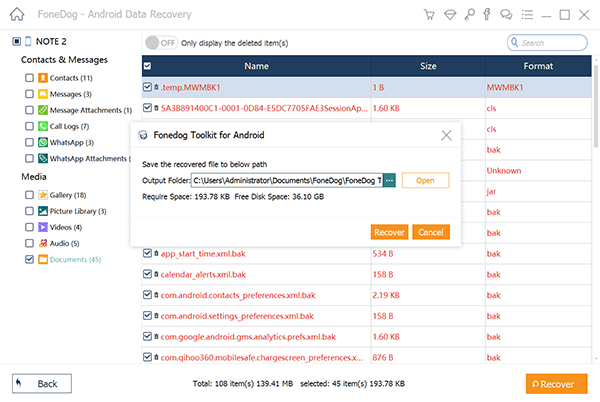
Elija una ubicación en su computadora para guardar las notas recuperadas. Evite guardarlos en el dispositivo original para evitar sobrescribirlos.
FoneDog Android Data Recovery surge como una solución sólida y fácil de usar para recuperar Samsung Notes. Sus impresionantes características, junto con un proceso de recuperación sencillo, lo convierten en la mejor opción para los usuarios que se enfrentan a la pérdida de datos. Ya sea que sus notas se eliminaron accidentalmente, se perdieron durante una actualización de software o debido a otras circunstancias imprevistas, FoneDog ofrece un salvavidas confiable para recuperar su valiosa información. Considere esta herramienta como su aliada para salvaguardar y restaurar sus notas digitales, asegurando que sus datos importantes permanezcan intactos y accesibles.
La gente también LeerCómo recuperar registros de llamadas eliminados en Samsung [Guía 2024]Cómo recuperar números eliminados del teléfono Samsung: 4 formas
En la búsqueda de recuperar notas de Samsung perdidas o eliminadas, una variedad de métodos y herramientas están a su disposición. Desde utilizar funciones integradas como la carpeta Eliminados recientemente y Samsung Cloud hasta buscar ayuda del soporte de Samsung, cada enfoque se adapta a diferentes escenarios de pérdida de datos.
Además, soluciones de terceros como Recuperación de datos de Android FoneDog destacan como poderosos aliados, ofreciendo una experiencia integral y fácil de usar. Las características de FoneDog, que incluyen amplia compatibilidad, recuperación selectiva y opciones de vista previa, lo convierten en una opción destacada para quienes buscan una herramienta confiable para recuperar sus Samsung Notes.
En resumen, la clave para una recuperación exitosa radica en comprender y emplear una combinación de métodos basados en su situación específica. Hacer una copia de seguridad periódica de sus Samsung Notes utilizando funciones como Google Drive o copias de seguridad de dispositivos locales es crucial para minimizar el impacto de una posible pérdida de datos. Ya sea que opte por soluciones nativas o herramientas de terceros, el objetivo sigue siendo el mismo: garantizar que su información importante esté protegida y fácilmente accesible, incluso ante desafíos inesperados.
Comentario
Comentario
Android de Recuperación de Datos
Restaurar archivos borrados de un teléfono Android o tablet a.
descarga gratuita descarga gratuitaHistorias de personas
/
InteresanteOPACO
/
SIMPLEDificil
Gracias. Aquí tienes tu elección:
Excellent
Comentarios: 4.6 / 5 (Basado en: 100 El número de comentarios)